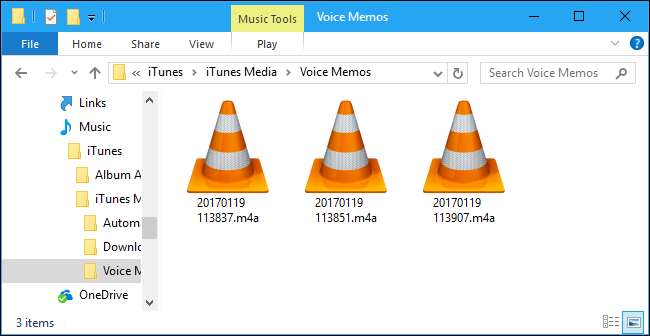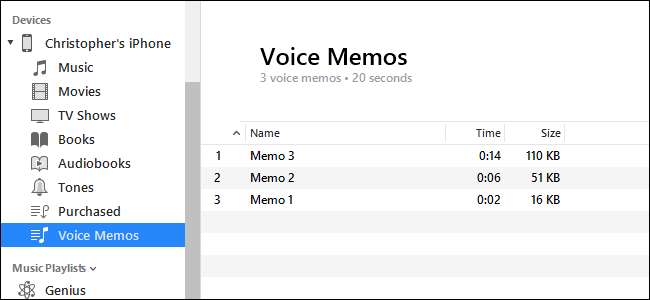
los Aplicación Voice Memos incluido con su iPhone es una forma conveniente de grabar mensajes de voz rápidos o cualquier otra cosa que pueda escuchar. Las notas de voz normalmente permanecen en su iPhone, pero puede moverlas a su computadora a través de la función Compartir o mediante iTunes.
Opción uno: envíe notas de voz individuales a su computadora
RELACIONADO: Cómo crear notas de voz en tu iPhone
La función Compartir le permite enviar notas de voz individuales desde la aplicación Notas de voz a otros servicios. Por ejemplo, puede tomar una nota de voz y compartirla con la aplicación Correo para enviarla por correo electrónico a usted mismo oa otra persona.
También puede compartir la nota de voz con un servicio como Dropbox, Google Drive o Microsoft OneDrive instalado en su teléfono. O, si tiene una Mac, la función Compartir también le permitirá usar AirDrop para enviar el archivo de nota de voz directamente desde su iPhone a su Mac.
Para usar esta función Compartir, abra la aplicación Notas de voz, toque la nota que desea compartir y toque el botón Compartir para comenzar. Este botón parece un cuadro con una flecha hacia arriba que sale de él.

Seleccione el servicio con el que desea compartir; por ejemplo, seleccione Correo para enviarse la nota de voz por correo electrónico. Si envía la nota por correo electrónico a su propia dirección de correo electrónico, puede abrir su correo electrónico en su PC y Mac y descargar el archivo.
Desplácese hacia la derecha y toque "Más" para ver los servicios adicionales que puede habilitar. Para utilizar un servicio, su aplicación debe estar instalada en su teléfono. Por ejemplo, para usar Dropbox, debe tener la aplicación de Dropbox en su iPhone.
Repita este proceso para cada nota de voz que desee compartir.
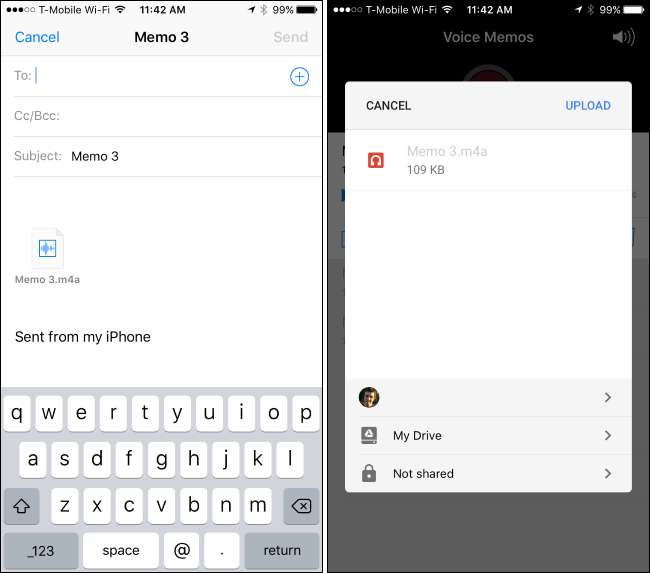
Opción dos: sincronizar todas las notas de voz con su computadora a través de iTunes
Si usa notas de voz con frecuencia y desea mover varias notas de voz a la vez a su PC o Mac, puede usar iTunes para sincronizar automáticamente nuevas notas de voz en su computadora. En una PC con Windows, deberá descargar e instalar iTunes para hacer esto. iTunes viene incluido en Mac.
Conecte su iPhone a su PC o Mac usando el cable USB incluido. Este es el mismo cable que usa para cargar su iPhone.
Localiza tu iPhone en el panel izquierdo de iTunes. Haz clic derecho y selecciona "Sincronizar" en Windows. En una Mac, mantenga presionada la tecla Comando y haga clic en ella.
Si no ha conectado previamente su iPhone a iTunes en esa computadora, tendrá que desbloquear su iPhone y tocar "Confiar" para confiar en la computadora. Siga las instrucciones en iTunes.
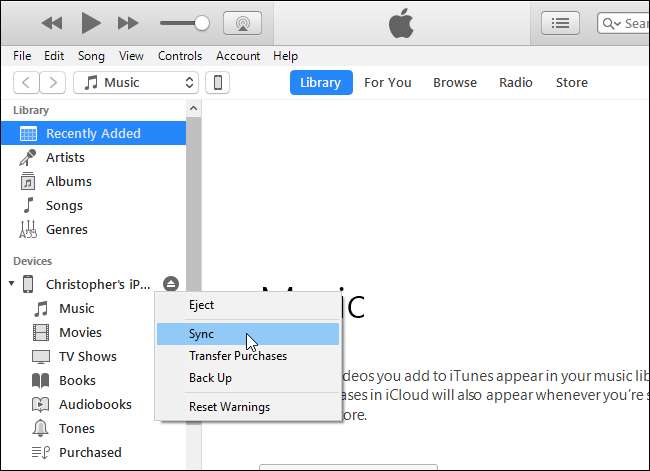
iTunes le informará que hay nuevas notas de voz y le preguntará si desea copiarlas a su PC. Haga clic en "Copiar notas de voz" para continuar.
En el futuro, puede volver a conectar su iPhone a su computadora, sincronizar en iTunes y sincronizar con su iPhone para copiar cualquier nueva nota de voz a su PC o Mac.
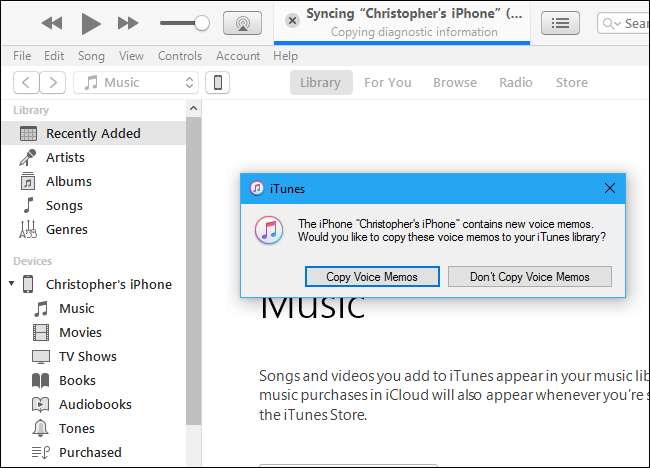
Estas notas de voz se almacenan como archivos de audio en su computadora.
En Windows, navegue hasta
C: \ Users \ NAME \ Music \ iTunes \ iTunes Media \ Voice Memos
en el Explorador de archivos.
En macOS, dirígete a
/ Usuarios / NOMBRE / Música / iTunes / iTunes Media / Notas de voz
en Finder.
Aquí encontrará todas sus notas de voz, nombradas según la fecha y la hora en que se grabaron. Están en formato de audio .m4a o MP4. Estos archivos se pueden abrir en iTunes, la aplicación de música de Windows 10, VLC y muchos otros reproductores multimedia habituales.